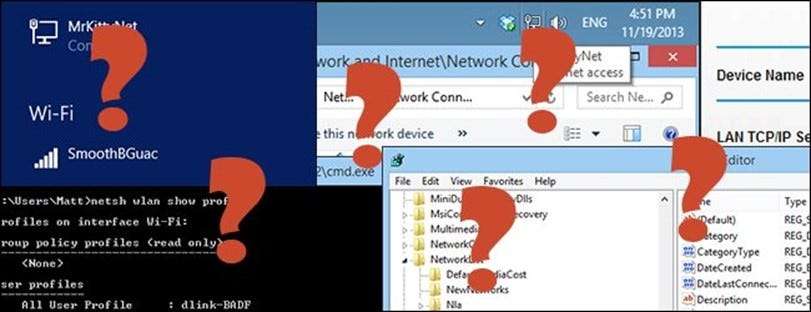
最近の引っ越しの後、面白いことが起こりました。新しいアパートにワイヤレスルーターを設置した後、どのように試しても、物理的に接続されているWindows8マシンでデバイスの有線ネットワーク接続の名前を変更できませんでした。 。不可解?非常に。
これは何週間も続き、私は定期的にそれを修正する試みに戻りましたが、答えが盲目的に明白でなく、それを見つけるためのすべての正気な試みがうまくいかないとき、私はしばらくしてあきらめる傾向があります。これは、新しいトゥームレイダーのロジックのようなものです。大きな悪いオオカミを乗り越えることはできませんか?さて、このゲームを台無しにしてください、私は何か他のものをプレイしています。言い換えれば、時間が過ぎて、それを示すための進歩がない場合は、先に進み、後で戻ってくるかもしれません。
簡単に言うと、このルーターを前の世帯から持ってきたのですが、ルーターの「名前」(SSIDとイーサネット)はその世帯に固有のものであるため、変更する必要がありました。
「サービスセット識別子」は簡単です。ルーターには、私の猫に触発された生意気なモニカがあります(判断しないでください、彼はかっこいい猫です)。
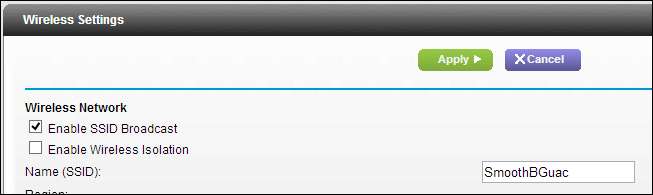
WiFi経由でルーターに接続すると、ルーターが確立する接続は「SmoothBGuac」と呼ばれ、SSIDを変更すると、接続されているすべてのデバイスに反映されます。 Windows 8.1 PCで初めてイーサネット(古き良きCat5)経由でルーターに接続すると、SSIDの設定に応じて有線接続に名前が付けられ、それだけです。 SSIDを再度変更しても、有線接続は最初に接続されたもののままであり、明確な変更方法はありません。
私の「大きな」PCは私の生産性マシンです。これは、典型的な、騒々しい、黒いモノリシックボックス、2画面、大きなキーボードのようなセットアップです。可能な限り、このマシンは古い学校のイーサネットを介してルーターに接続されています。 (ルーターはNetgear WGR614です。ファームウェアはアップグレードできず、多くの要望がありますが、信頼性が高く、機能します。)有線接続は安定していて安全であり、PCのマザーボードには十分なスペースがないためです。拡張のために、専用のワイヤレスアダプターを用意する必要がなくなります。
テストやスクリーンショットなどでワイヤレス接続を使用する必要がある場合は、プラグインできるシンプルなUSB Wi-Fiアダプターの1つがあり、問題ありません。

当然のことながら、ハウツーオタクは、Windowsに有線接続の名前をできるだけ非破壊的な(Windowsの再インストールや新しいユーザープロファイルの作成ではない)方法で変更させる方法を理解することに関心がありました。そこで私たちは頭を合わせ、いくつか掘り下げた後、いくつかのことを発見しました。これを行うことは不可能ではなく、実際にはかなり簡単ですが、それは明白ではなく、それほど頭を掻くことを誘発するべきではありません。
これが私たちが話していることです
コンピュータをネットワークでつなぐことは、今日ほど簡単ではありませんでした。実際、10年未満前は非常に面倒で、Windows 95がデビューしたとき、「ホームネットワーク」を持つことはほとんど前例のないことでした。ほとんどの世帯はコンピューターを持っていませんでした。コンピューターを持っていた場合、それは50ポンド以上の重さの大きなブラウン管モニターを備えた机(または隣)に置かれた大きなベージュの箱でした。また、コンピュータがインターネットに接続されている場合でも、モデムを介していた—非常に遅い、遅い、モデム。
重要なのは、ネットワーキングは困難であり、ネットワーキングコンポーネントがマザーボードに統合され、オペレーティングシステムがほぼシームレスになり、有線/無線ルーターが手頃な価格になるまで、実際には単純にはなりませんでした。今ではほとんどすべてにネットワークアダプタがあり、インターネットへの単なる栄光のゲートウェイであっても、誰もが「ネットワーク」を持っています。
しかし、問題に戻ると、タスクバーのシステムトレイにある有線ネットワークアダプターをクリックすると、「MrKittyNet」に接続されていることがわかります。つまり、このシステムのイーサネットアダプター(Eth0)は物理的に接続されています。ワイヤレスルーター、別名「MrKittyNet」。 Windowsは、Cat5ケーブルを介してルーターに接続するのが初めての場合、このルーターのSSIDを想定しているようです。
たとえば、デスクトップのコントロールパネルにある有線アダプターと、タスクバーのシステムトレイにある接続アイコンのツールチップを次に示します。
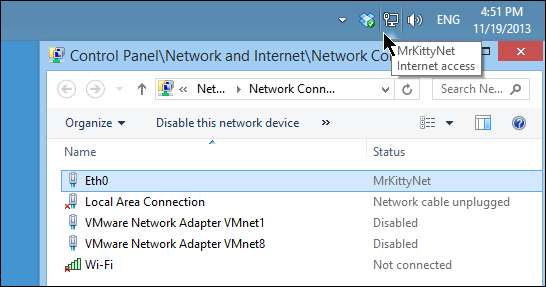
システムトレイアイコンをクリックすると、「ネットワーク」パネルにも次のように表示されます。
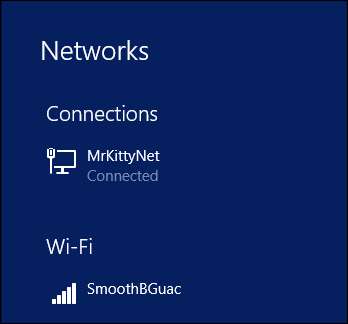
そのため、コンピューターがこの特定のワイヤレスルーター(ローカルコンピューターストアまたはAmazonから入手できる通常の日常のNetgearデバイス)に接続されると、接続は「MrKittyNet」という名前になり、SSIDが変更された後も保持されます。 。
ルーターは答えではありません。接続名に影響を与えるような変更を加えることはできませんでした。有望と思われる最も近い設定は、「詳細」設定の「LAN設定」タブの「デバイス名」でした。
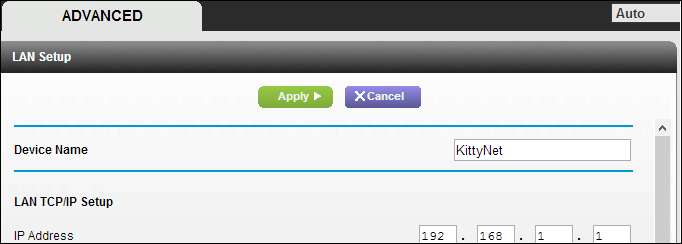
ただし、これはデバイスに名前を付けるだけで、ネットワークにゲートウェイとして表示されます。ここで、比較のために少し異なる名前が付けられていることに注意してください。
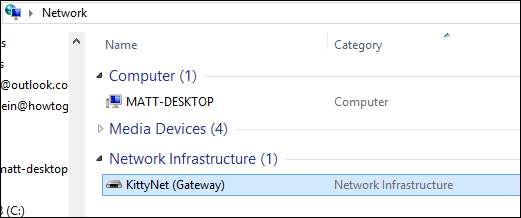
さて、これは長い道のりでしたが、試してみる価値があります。SSIDの名前を変更しても機能しないため、オペレーティングシステムで変更できるものにする必要があります。
Et tu、ネットワーキングと共有センター?
コントロールパネルの「ネットワークと共有センター」はとてもシンプルなものなので、最善の策のようです。最初に調査するのは、「アダプター設定の変更」です。
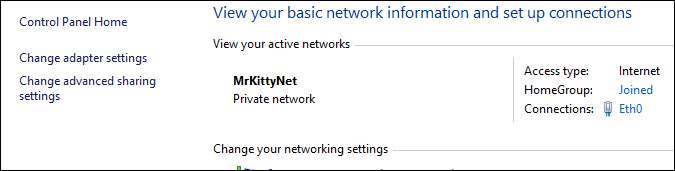
ここにはいくつかのオプションがあり、最も有望なのは「この接続の名前を変更する」ですが、これはすべて、アダプター(現在はEth0)の名前を変更することです。そして、なぜ接続は「ステータス」と呼ばれるのですか?とにかく、ここでは何も機能しません。
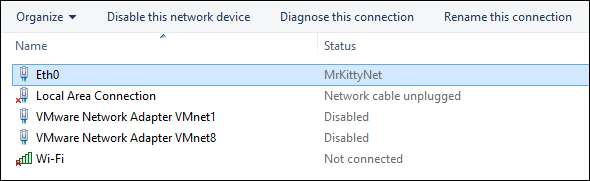
「Eth0」(ネットワークアダプタ)は、ルーターへの実際の接続とは何の関係もないことを確認したので、グーグルを実行するときが来ました。
残念ながら、Windows 7は貧弱です!みんなあなたに会いたがっている!
正直なところ、安定していて安全なWindows8.1を使用しています。安価で古いハードウェアで十分に機能し、広大なWindowsユニバースの膨大な数のアプリケーションやゲームと完全に互換性があります。しかし同時に、私たちは時々Windows7をひどく見逃します。 Windows 7で私たちが見逃している主な点は、ワイヤレスネットワークの履歴を表示し、以前に接続していた古いネットワークを「忘れる」(削除する)機能です。
私たちは住みたいとは思いません。公平を期すために、Windows 8.1でもワイヤレスネットワークを忘れることができますが、ネットワークパネルからアクセスできるグラフィカルな履歴をユーザーに提供したWindows7ほど単純ではありません。奇妙なことに、Windows8.1はWindows8からさらに後退しているため、「ネットワーク」ペインで範囲内のワイヤレスネットワークを右クリックして、「忘れる」ことができます。
Windows 8.1では、これを行うにはコマンドラインを使用する必要があります。これにより、Microsoftがなぜ私たちを嫌っているのか不思議に思います。
最初に「cmd」を検索するか、「WIN KEY + R」を押して、実行ダイアログから「cmd」を実行します。
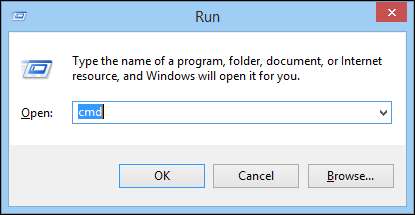
次に、コマンドラインから「netsh wlanshowprofiles」と入力します。
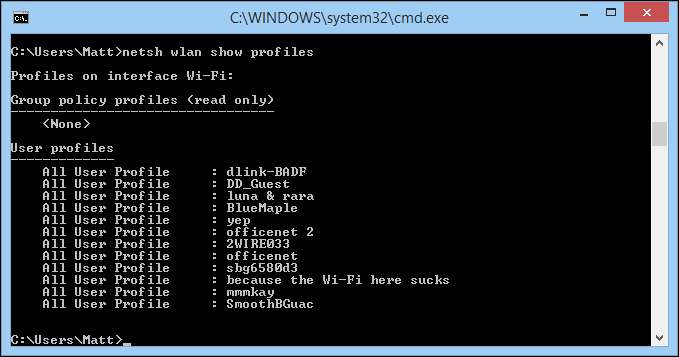
ここで「
netsh wlan delete profile name = ProfileName”。
たとえば、「dlink-BADF」を削除する場合は、「netsh wlan delete profile name = dlink-BADF」と入力すると、そのワイヤレスネットワークが履歴から削除されます。ただし、これはワイヤレスネットワークにのみ適用されます。 「MrKittyNet」はリストされていないため、この行き止まりは便利ですが、それでも行き止まりです。んで、どうする?
Windowsレジストリを見てください!
答えはWindowsレジストリ内にあり、問題を解決するには、恐ろしいレジストリエディタを使用する必要があります。これは非常に強力で恐ろしいツールであり、システムを認識できないほど完全に台無しにする可能性があります。明らかに、標準のレジストリ編集の免責事項が適用されます。レジストリをいじくり回す場合は、自分が何をしているかを確認し、バックアップすることを確認してください。災害が発生した場合、当社は責任を負いません。
とはいえ、これは非常に簡単な修正です。 「regedit」を検索するか、「WIN KEY + R」から実行します。これを行うには、管理者権限が必要になることに注意してください。
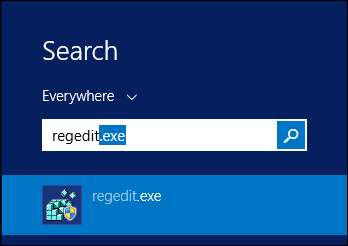
最も簡単な方法は、変更する有線ネットワークの名前を検索(F3)することです。レジストリに「MrKittyNet」のインスタンスが3つ見つかりました。スクリーンショットにあるように、そのうちの2つはキーです。これらはそのままにしておくことができます。接続の名前には影響しません。
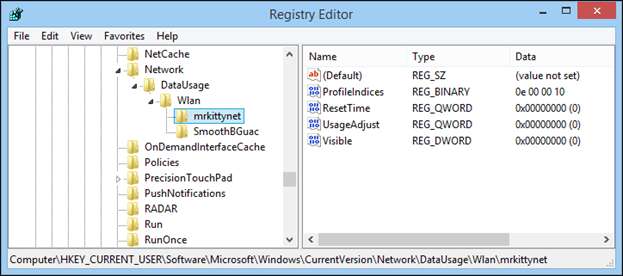
変更したい「MrKittyNet」の出現はここにあります:
HKEY_LOCAL_MACHINE \ SOFTWARE \ Microsoft \ Windows NT \ CurrentVersion \ NetworkList \ Profiles
「プロファイル」キー内には、さらに2つのキーが含まれる可能性があります。次のスクリーンショットでは、文字列「ProfileName」のデータ値が変更する必要があることがわかります。
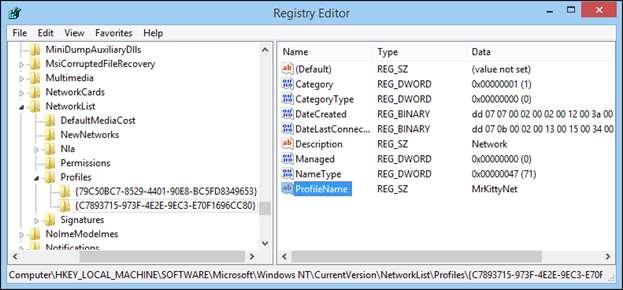
上記のように「ProfileName」文字列を右クリックし、「Modify」を選択します。接続が「一致」するように、ワイヤレスSSIDの名前を入力してみましょう。
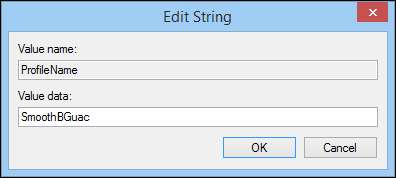
[OK]をクリックして再起動するか、単にログアウトしてコンピューターに再度ログインすると、有線ネットワークに目的の名前「SmoothBGuac」が最終的に表示されます。

なんでこんなに難しいの?
この経験からすぐに多くの疑問が生じます。このレジストリハックの本質的な価値は別として、これはほとんどのユーザーが対処する必要のないニッチな問題の一種です。頭に浮かぶ最大の質問は、なぜそんなに難しいのかということです。そしてすぐに、なぜそれはそもそも行われなければならないのですか? SSIDが何であるかによって、有線接続の名前が変わらないのはなぜですか?または、ネットワークペインにアダプタの名前「Eth0」が表示されないのはなぜですか。システムの要点に触れずに、単に名前を変更できないのはなぜですか?
明らかに、ルーターはある時点で役割を果たします。新しいシステムがそれに接続すると、有線アダプターはSSIDのラベルを引き継ぎます。また、より堅牢な(読み取り:高価な)ネットワークインフラストラクチャデバイスに接続することでこの問題が解決することは容易に想像できますが、そうでないことも容易に想像できます。
この種の問題を経験したことがありますか?それを修正するために何をしましたか?レジストリに飛び込むよりも良い回避策はありますか?コメントで音を立ててください!






